Zavedamo se, da večino svojega časa, ko ste na Mac-u, prebijete na internetu, oziroma ga porabite tudi za neutrudno pisanje e-sporočil. Ponujamo vam rešitve za morebitne težave, ki se lahko pojavijo pri omenjenih opravilih.
Problemi z e-pošto in internetom
1. Za preverjanje e-pošte uporabljam odjemalca za spletno pošto (webmail client), a vsakič, ko kliknem na kako povezavo z e-naslovom (povezava tipa “mailto:ime.priimek@domena.com”), se mi namesto spletnega poštnega odjemalca zažene aplikacija Apple Mail.
Aplikacijo Apple Mail lahko nastavite tako, da dostopa do vašega e-poštnega računa na spletu preko protokolov IMAP or POP (navodila in podatke za nastavitve najdete pri vašem ponudniku spletne e-pošte; a pozor, pri nekaterih ponudnikih so tovrstne storitve plačljive), lahko pa tudi namestite program Webmailer (brezplačno je na voljo na spletni strani www.belkadan.com/webmailer), s katerim lahko kateregakoli spletnega odjemalca nastavite kot vaš privzet program za e-pošto.
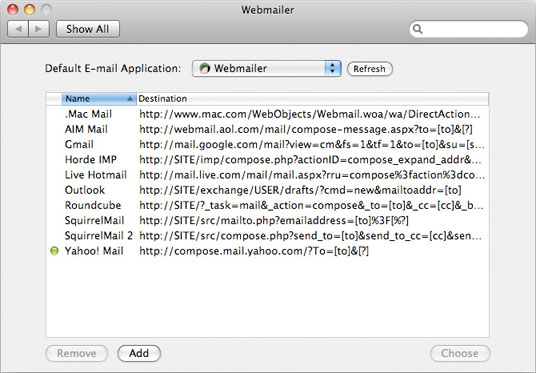
Program Webmailer smo nastavili tako, da zažene Yahoo-jev sistem za spletno e-pošto, kadarkoli kliknemo na povezavo z e-naslovom.
Če uporabljate Gmail, imate še nekaj dodatnih možnosti: lahko si namestite Google Notifier (brezplačno orodje, ki ga najdete na toolbar.google.com/gmail-helper) in ga nastavite za vaš privzeti odjemalec za e-pošto v nastavitvah za e-pošto; lahko pa tudi uporabite aplikacijo Mailplane (če imate 25 $ ga lahko snamete s strani www.mailplaneapp.com), ki omogoča celo več funkcij kot spletna storitev Gmail.
2. Lahko prejemam, ne morem po pošiljati e-sporočil (emailov).
Odhodna e-sporočila se po internetu pošiljajo večinoma preko TCP vrat 25, 465, ali 587. Vendar pa so nekateri ponudniki dostopa do interneta in požarne pregrade v želji zmanjšanja količine vsiljene pošte (spam) precej omejili uporabo omenjenih vrat. Ponudnik AT&T v ZDA je namreč znan po tem, da blokira vrata 25 vsem svojim odjemnikom DSL povezav, razen če pošiljate e-sporočila iz e-naslova ponudnika AT&T in ga imate nastavljenega na DSL modemu. Če torej uporabljate AT&T (ali kakega drugega ponudnika dostopa do interneta, ki ima podobne omejitve), pokličite telefonsko številko za tehnično podporo in jih prosite, naj vam umaknejo blokado vrat 25. Če niste sami naročnik internetnega dostopa, oziroma dostopate do interneta z javnega omrežja, vprašajte vašega ponudnika e-pošte, če omogočajo pošiljanje e-pošte s kakih nadomestnih vrat (portov). Tovrstne nadomestne številke vrat (portov) lahko nastavite v nastavitvah e-poštnega računa (email account settings) v vaši aplikaciji za e-pošto. Če vse ostalo odpove, lahko takrat, ko ste na lokaciji z omenjenimi omejitvami, še vedno pošiljate e-sporočila preko vašega spletnega vmesnika za e-pošto (webmail).
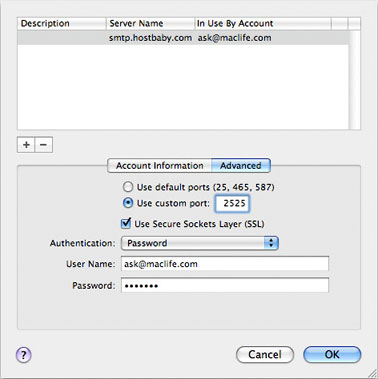
Podjetje za spletno gostovanje hostbaby.com, omogoča pošiljanje e-sporočil preko nadomestnih vrat 2525, ki običajno obidejo vse doslej znane omejitve požarnih pregrad.
3. Ko želim odgovoriti na neko e-sporočilo, oziroma ga komu posredovati, izvirno sporočilo v mojem odgovoru ni v celoti vidno – včasih je vidna zgolj glava sporočila in prvih nekaj znakov.
Če ste pred klikom na “odgovori” (reply), oziroma “posreduj” (forward) z vašo miško označili nekaj besedila v izvirnem prejetem sporočilu, bo v vašem e-sporočilu vidno samo označeno besedilo. Če želite onemogočiti omenjeno funkcijo v vaši e-pošti (v aplikaciji Entourage to ni možno), odprite nastavitve vaše e-pošte (preferences), kliknite na gumb “Composing” (pisanje/sestavljanje/ustvarjanje sporočil) in tu lahko nastavite e-poštnega odjemalca, da v vaše odgovore vključi celotno izvirno e-sporočilo. Če problema s tem še vedno ne boste odpravili, so vaše poštne nastavitve morda okvarjene. Zaprite odjemalca za e-pošto in izbrišite datoteko, ki se nahaja v mapi “yourhomefolder/Library/Preferences/com.apple.mail.plist”. Če je le možno, pa na vaš računalnik namestite operacijski sistem Snow Leopard, v katerem so vse e-poštne funkcije so na splošno precej bolj zanesljive.
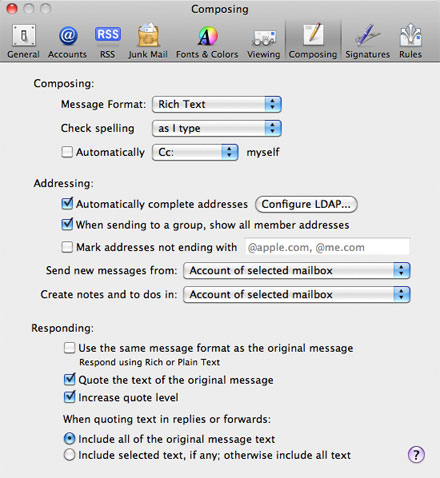
Nastavitve za pisanje sporočil (Composing preferences) v aplikaciji Mail zagotavljajo, da vaši odgovori in posredovana sporočila vedno vsebujejo celotna izvirna sporočila.
4. E-sporočilo želim poslati kasneje, ne takoj.
Vsak odjemalec za e-pošto ima to urejeno malce po svoje.
V aplikaciji Entourage izberite možnost Message/Send Message Later ali pa kliknite na gumb “Send Later”. V aplikaciji Entourage 2008 boste morali dodati gumb “Send Later” na orodno vrstico, kar storite tako, da izberete možnost View/Customize Toolbar iz kateregakoli odhodnega e-sporočila. Vaša sporočila bodo v čakalni vrsti v mapi “Outbox”, nato pa jih lahko vse skupaj pošljete naenkrat. Lahko ob neki točno določeni uri, tako da ustvarite “Entourage Schedule” (dostopno preko Tools/Schedules) ali pa takoj s klikom na gumb “Send & Receive”, ki pomeni prejmi in pošlji vsa sporočila.
V odjemalcu Thunderbird izberite možnost File/Send Later. Vaša sporočila bodo čakala v mapi “Unsent” (neposlana sporočila), vse dokler ne boste izbrali možnosti “File/Send Unsent Messages”.
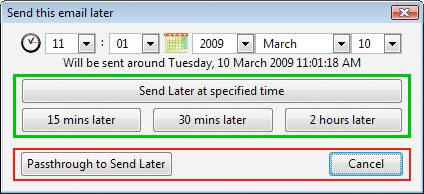
Razširitveni dodatek za aplikacijo Thunderbird, “Send Later Extension”, vam omogoča, da v dotičnem odjemalcu nastavite čas pošiljanja odhodnih sporočil.
Razširitveni dodatek “Send Later Extension” za aplikacijo Thunderbird (brezplačno ga lahko prenesete s spletne strani www.unsignedbyte.com) vam omogoča, da vnaprej natančno določite čas pošiljanja svojih e-sporočil.
Presenetljivo pri aplikaciji Mail nimamo možnosti kasnejšega pošiljanja sporočil. Edini približek temu je, da spremenimo status vseh e-poštnih računov na “Offline”, kar storimo z izbiro Mailbox/Take All Accounts Offline, še preden kliknemo na gumb “Send”. V tem primeru bodo sporočila navidezno izginila dokle ne bomo zaprli in ponovno zagnali aplikacije Mail – takrat se bo pojavila začasna mapa (Temporary Outbox) z našimi odhodnimi sporočili. Druga možnost za načrtovanje kasnejšega pošiljanja e-sporočil je namestitev skripte “Schedule Delivery”, ki je ena od mnogih skript za aplikacijo Mail – na voljo je na naslovu homepage.mac.com/aamann/, zaželene pa so sicer neobvezne donacije.
Še ena od možnosti, “LetterMeLater” (brezplačno orodje, ki ga dobite na strani lettermelater.com) omogoča še en način za načrtovanje časovno odloženega pošiljanja e-sporočil.
5. Imam več map z imenom “Drafts” (osnutki), “Sent” (poslano), “Junk” (vsiljena pošta /spam), ali “Trash” (smeti) v mojem e-poštnem računu tipa IMAP.
Nastavljanje računa IMAP zna biti malce zapleteno. Po vnosu veljavnih nastavitev računa v vaš e-poštni odjemalec, boste morali opraviti še dva dodatna koraka:
Prvič, nastaviti boste morali primerne predpone poti za IMAP (IMAP Path Prefix), ki jim včasih pravijo Root Folder (korenska mapa) ali IMAP Server Directory (IMAP strežniški direktorij) v vaših nastavitvah računa. Za primer: Predpona poti za IMAP v odjemalcu Gmail je [Gmail].
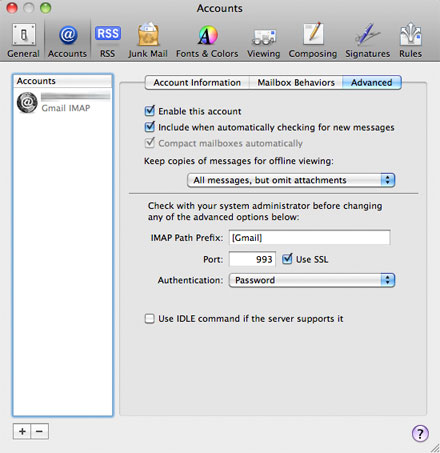
Določanje korenske mape vašega IMAP strežnika je korak, ki ga pogosto izpustimo pri nastavljanju IMAP e-poštnih računov.
V aplikaciji Entourage to nastavite preko zavihka “Options” v nastavitvah računa IMAP (IMAP’s Account Settings). V odjemalcu Thunderbird morate klikniti na gumb “Advanced”, ki ga najdete na zavihku “Server Settings” (nastavitve strežnika). V aplikaciji Mail te nastavitve spreminjamo v zavihku “Advanced” (napredne nastavitve) v nastavitvah IMAP računa (IMAP’s Account Settings).
Potem boste morali določiti katere mape na strežniku naj se uporabljajo za shranjevanje vaših osnutkov, poslanih sporočil, smeti in vsiljene pošte (Spam/Junk Mail). V aplikaciji Entourage to nastavimo v zavihku “Advanced” znotaj nastavitev IMAP računa (IMAP’s account settings). V odjemalcu Thunderbird je to dostopno v oddelku “Copies & Folders” v nastavitvah vašega računa (Account Settings). V odjemalcu Mail pa moramo odpreti glavno pregledno okno (Main Viewer Window) in izbrati mapo na strežniku (na levem razdelku pod imenom računa IMAP), nazadnje pa to potrditi z izbiro Mailbox/Use This Mailbox For.
6. Kadarkoli naslovim svoje odhodno e-sporočilo, se mi pojavijo neželeni e-naslovi ljudi, ki jih sploh ni v mojem adresarju (med mojimi kontakti).
Večina e-poštnih odjemalcev si beleži e-naslove, na katere ste v preteklosti že pisali in vam bodo ponudili omenjene naslove vsakič, ko boste začeli vnašati iste znake. V aplikacijah Entourage in Thunderbird lahko to funkcijo izključite v njunih nastavitvah (Preferences). V aplikaciji Entourage te najdete v zavihku “Compose”, v aplikaciji Thunderbird pa se nahajajo v zavihku Composition/Addressing. V programu Mail te funkcije sicer ne morete izključiti, lahko pa seznam občasno izbrišete, če odprete razdelek Window/Previous Recipients, izberete Names (imena) in kliknete na “Remove from List” (odstrani iz seznama). V aplikaciji Mail imate popoln nadzor nad seznamom preteklih prejemnikov.
7. Ko drugim pošiljam e-sporočila z daljšimi spletnimi povezavami, se včasih prelomijo v več vrstic in ne delujejo pravilno.
Poskusite dolge spletne naslove (URL-je) vstaviti med kotne oklepaje (< >), s čimer boste pripomogli, da se le-ti po internetu prenesejo varno – brez “lomljenja”. Ali pa preizkusite spletno orodje TinyURL (uporabite ga lahko brezplačno na tinyurl.com), ki bo tiste nadležne dolge spletne naslove spremenil v, kot že ime Tiny URLs pove, majcene URL-je!
8. Želim si, da bi vdelano iskalno polje v brskalniku Safari delovalo z več stranmi kot samo s stranjo Google.
Razmislite o tem, da preklopite na brskalnik Firefox, ki ima že vgrajeno možnost prilagoditve iskalnega polja s katerimkoli iskalnikom, ki ga določite. Lahko pa si snamete tudi vtičnik/dodatek za Safari, Saft (za 12 $ s spletne strani haoli.dnsalias.com) ali pa Glims (na voljo brezplačno na machangout.com). Oba vam omogočata nastavljanje iskalnega polja Google v brskalniku Safari. Eno naših najljubših orodij, iSeek (vreden svojih 15 $ in na voljo na strani ambrosiasw.com) vam omogoča dodajanje nastavljivega iskalnega polja v Mac-ovo orodno/menijsko vrstico (menubar), ki deluje s katerimkoli spletnim brskalnikom. iSeek vam na vašo menijsko vrstico doda popolnoma nastavljivo in vedno prisotno iskalno polje.
9. Želim blokirati neprimerne spletne strani in tako svojim otrokom preprečiti dostop do njih.
Čeprav ima operacijski sistem Mac OS X že vgrajeno možnost starševskega nadzora Parental Controls, ki jih lahko vključite za posamezne račune, pa lahko imate še večjo nadzor z nakupom programa kot je ContentBarrier (cena 50 $ pri intego.com) ali Net Nanny (39.99 $ / leto, netnanny.com). Še boljša možnost pa je menjava vaših DNS strežnikov z brezplačnimi OpenDNS strežniki (brezplačna rešitev na opendns.com), ki so eden najhitrejših, najenostavnejših in najbolj učinkovitih načinov filtriranja vseh računalnikov v vašem gospodinjstvu.
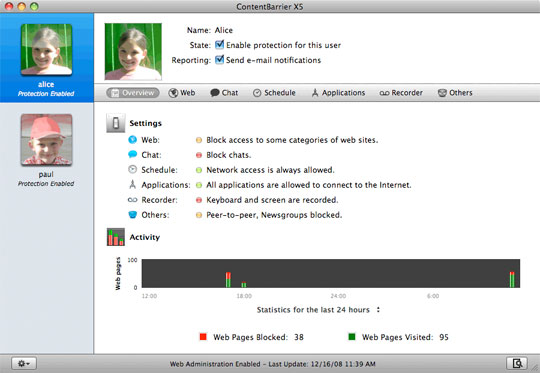
Orodje ContentBarrier je ena od mnogih možnosti, ki so na voljo za blokiranje spletnih strani na vašem Mac-u.
10. Moja internetna povezava je počasna.
To je težaven problem. Počasna internetna povezava je lahko posledica številnih stvari. Tukaj je nekaj namigov, s katerimi lahko poskusite zadevo razrešiti:
Poskusite resetirati Safari (Safari/Reset Safari). Poskusite tudi nek drug spletni brskalnik, da vidite, če se problem pojavlja tudi tam. Lahko poskusite tudi odstraniti vse internetne dodatke, ki ste jih nedavno namestili.
Nadalje, testirajte hitrost vaše linije tako v smeri k vam kot od vas (“Upload” in “Download” hitrost) na strani speedtest.net in preverite, če imate tudi v praksi tako hitro linijo, kot jo plačujete. Če temu ni tako, poskusite resetirati tako vaš modem kot usmerjevalnik (Router). Ugasnite in izključite napravo, jo pustite ugasnjeno za minutko ali dve, nato pa jo ponovno priključite in vklopite.
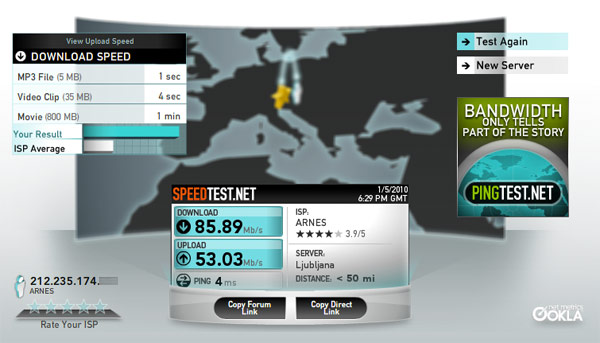
Naše najnovejše meritve hitrosti internetne povezave preko storitve Speedtest.net kažejo na to, da trenutno nimamo zagotovljene polne hitrosti “Uploada” (promet v smeri od nas ven).
Če te metode ne odgovorijo na problem upočasnitve, poskusite vaš modem povezati neposredno z vašim Mac-om z omrežnim ethernet kablom in ponovno testirajte hitrost. Če boste tako rešili težavo, je problem v vašem usmerjevalniku (router). Če uporabljate napravo Airport Extreme ali Airport Express, zaženite orodje “Airport Utility” in preverite, če je na spletu na voljo kakšna posodobitev “firmware-a” (strojna programska oprema). Če je, jo namestite in ponovno preverite, če je kaj bolje.
Če tudi to ni razlog, je lahko problem v vašem Mac-u – morda boste morali izvesti postopek arhiviranja in namestitve vašega operacijskega sistema (Archive and Install), ki je ena od možnosti na vašem instalacijskem DVD-ju operacijskega sistema Mac OS X.
Vedno obstaja tudi verjetnost, da problem tiči v vašem modemu ali internetni povezavi. V tem primeru pokličite tehnično podporo vašega ponudnika dostopa do interneta.
Tako, tudi drugi del iz te serije je končan. Napišite mnenja in predloge.



